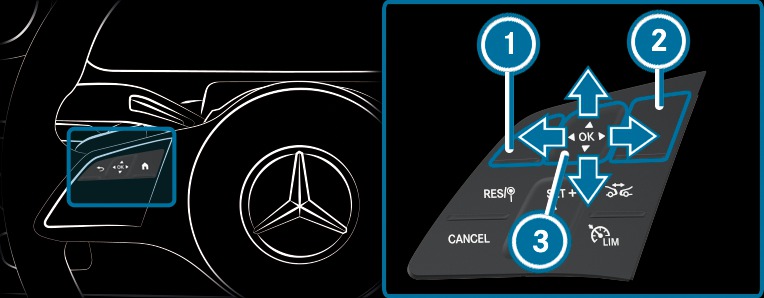



 am Lenkrad drücken.
am Lenkrad drücken. Die Menüleiste des Fahrerdisplays öffnet sich.

 nach links oder rechts wischen und ein Menü (z. B. das Menü Klassisch) in der Menüleiste auswählen.
nach links oder rechts wischen und ein Menü (z. B. das Menü Klassisch) in der Menüleiste auswählen.  drücken.
drücken.  drücken.
drücken.  drücken.
drücken.  nach oben/unten oder links/rechts wischen.
nach oben/unten oder links/rechts wischen. Innerhalb verschiedener Menüs erscheinen am rechten Rand des Anzeigefelds Mitte ebenfalls Indexzeichen als Orientierung, an welcher Position in einer Liste man sich aktuell befindet.
Sie können individuell konfigurierte Displayinhalte eines Menüs als Standardanzeige setzen.
 lang drücken, bis die dadurch erscheinende Balkenanzeige vollständig gefüllt ist.
lang drücken, bis die dadurch erscheinende Balkenanzeige vollständig gefüllt ist. Es erscheint die Abfrage Direkteinsprung setzen?.
 nach links wischen und Ja auswählen.
nach links wischen und Ja auswählen.  drücken.
drücken.  drücken.
drücken. Durch Drücken der Zurück-Taste  in der Standardanzeige wird das vorherige Menü aufgerufen.
in der Standardanzeige wird das vorherige Menü aufgerufen.
 drücken.
drücken.  wischen.
wischen.  drücken.
drücken.  drücken.
drücken. 
